联想LD4610M专业液晶显示器说明书
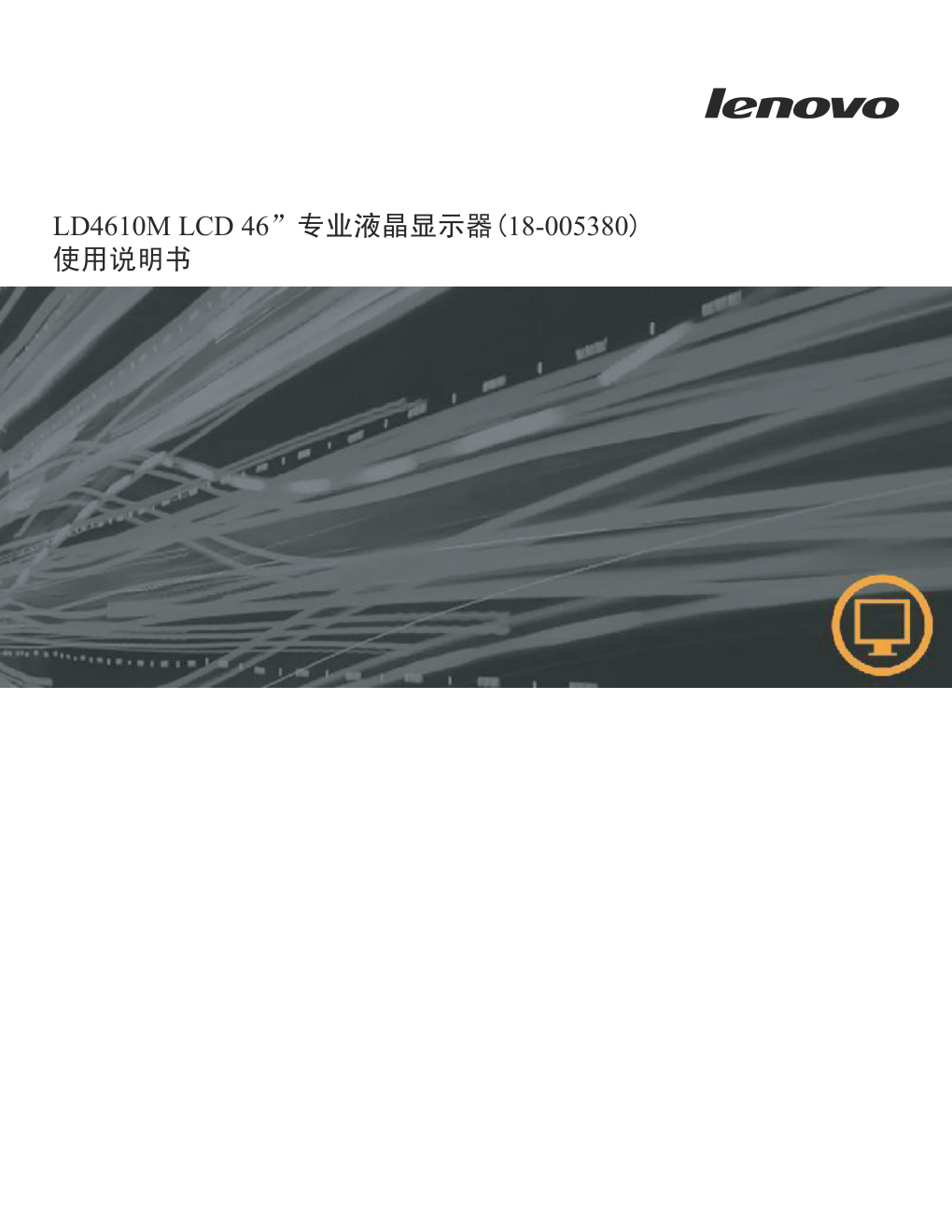)
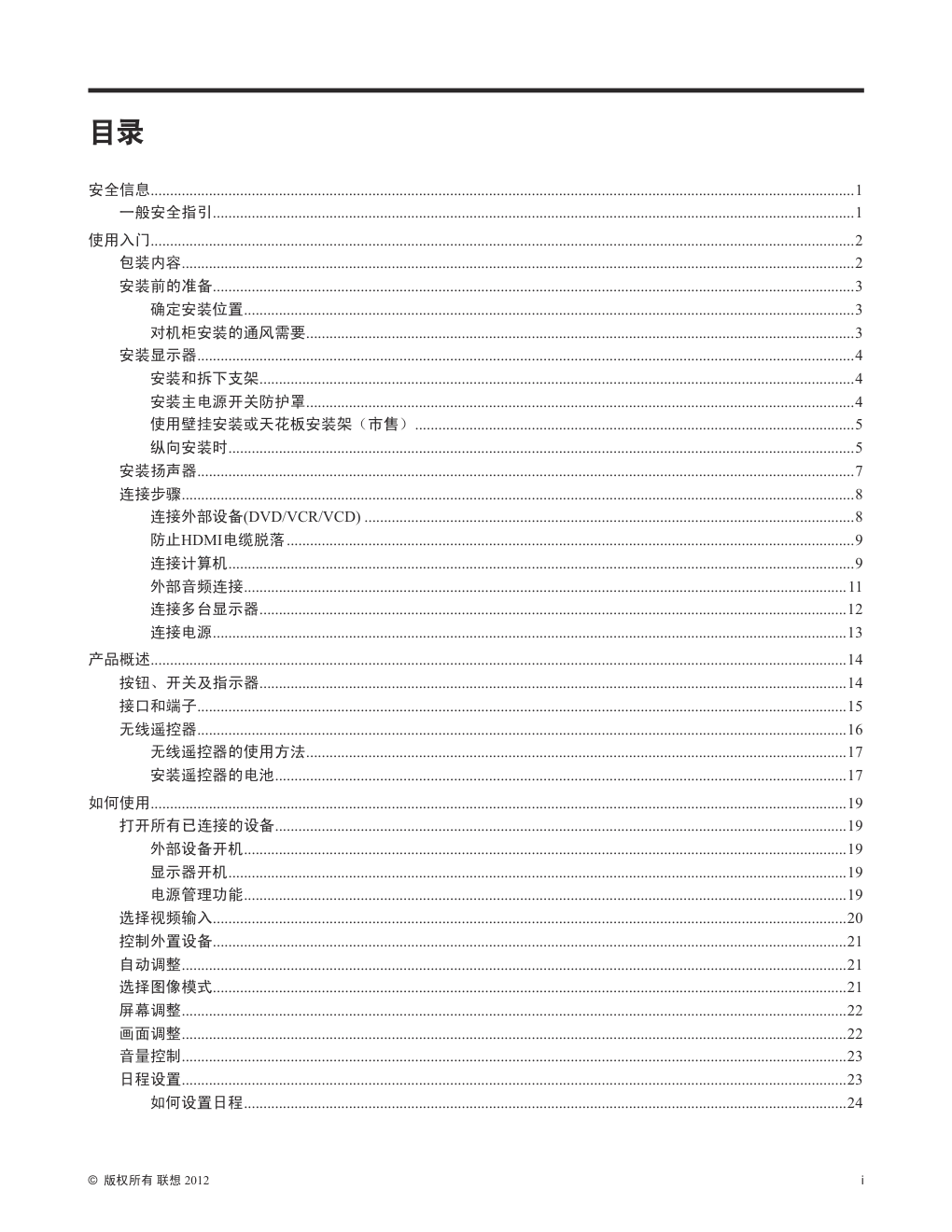)
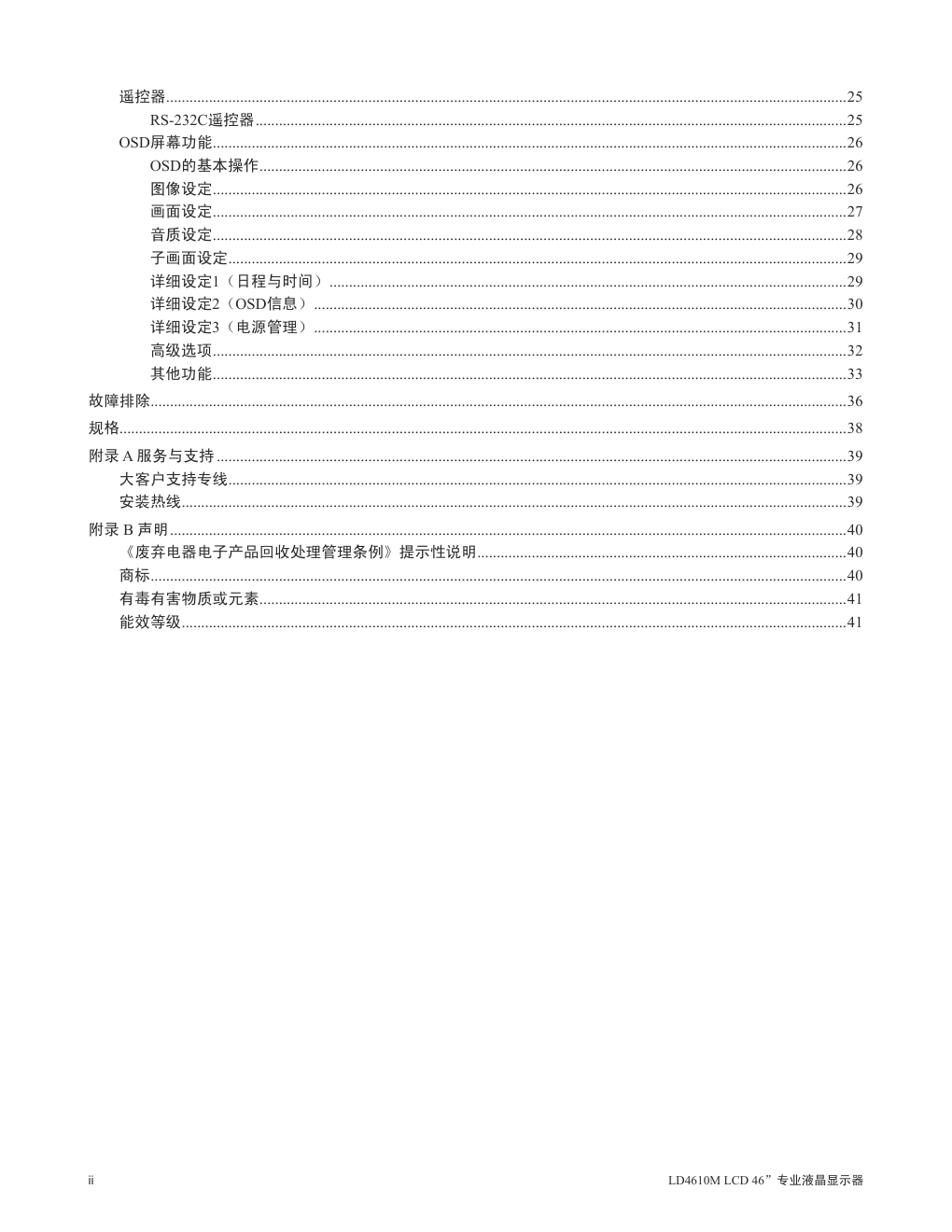)
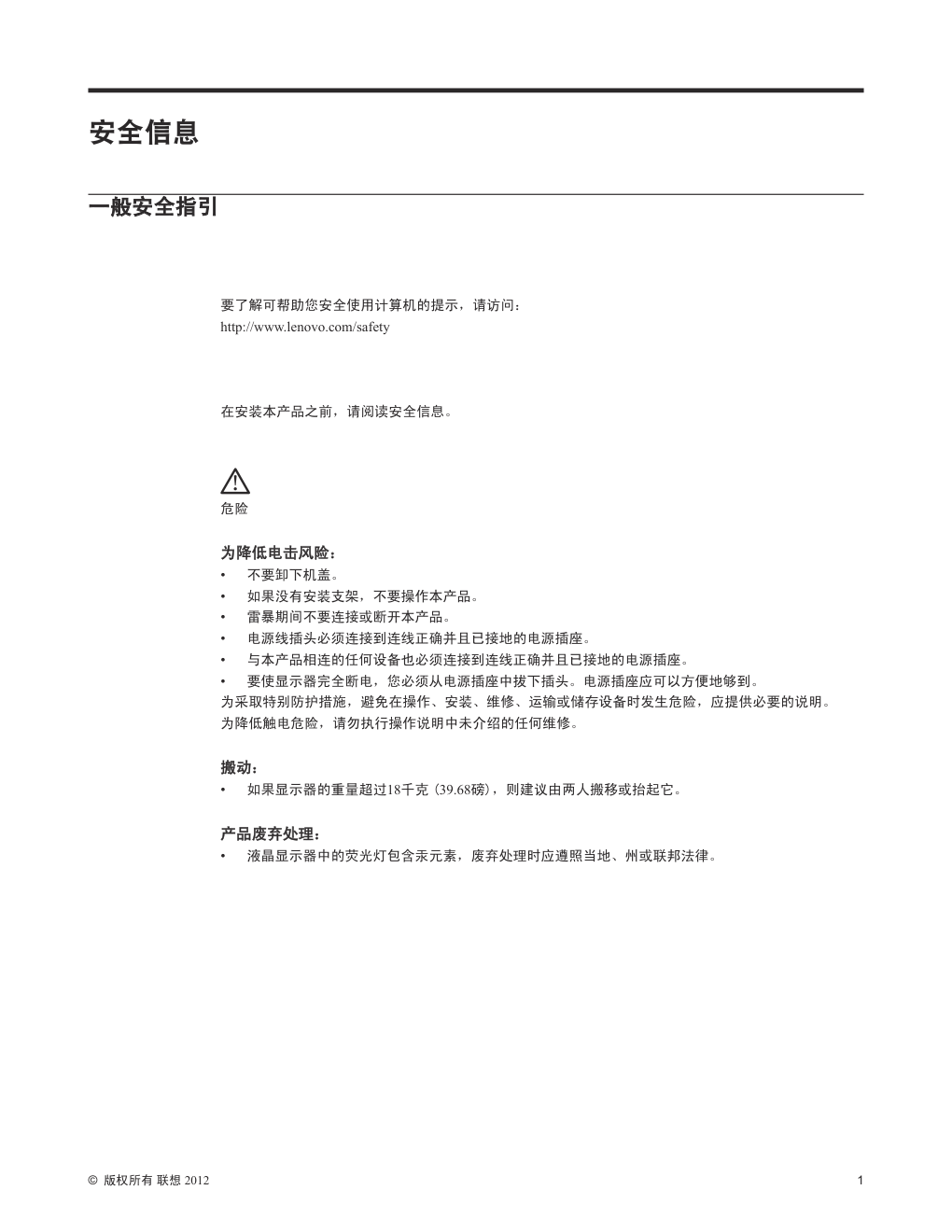)
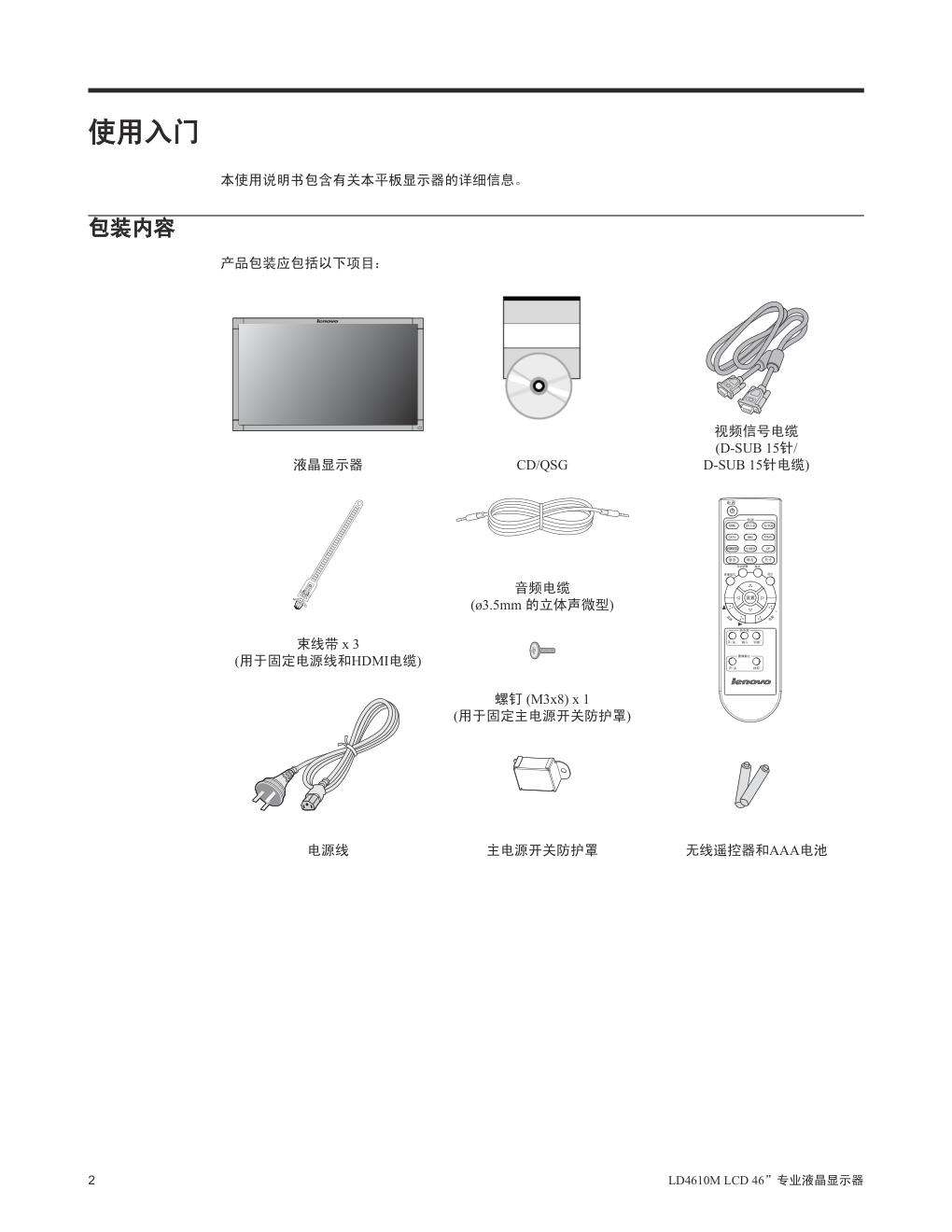)
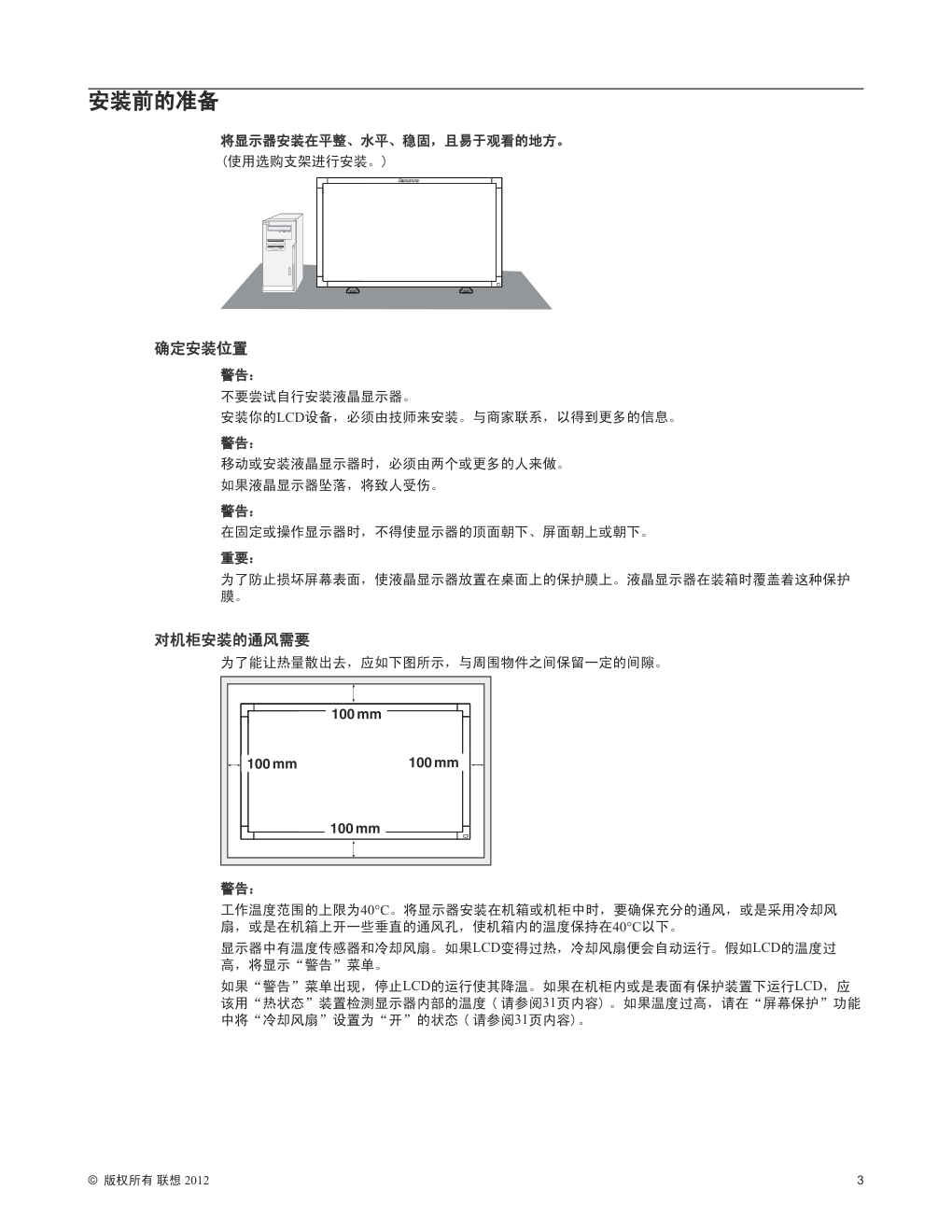)
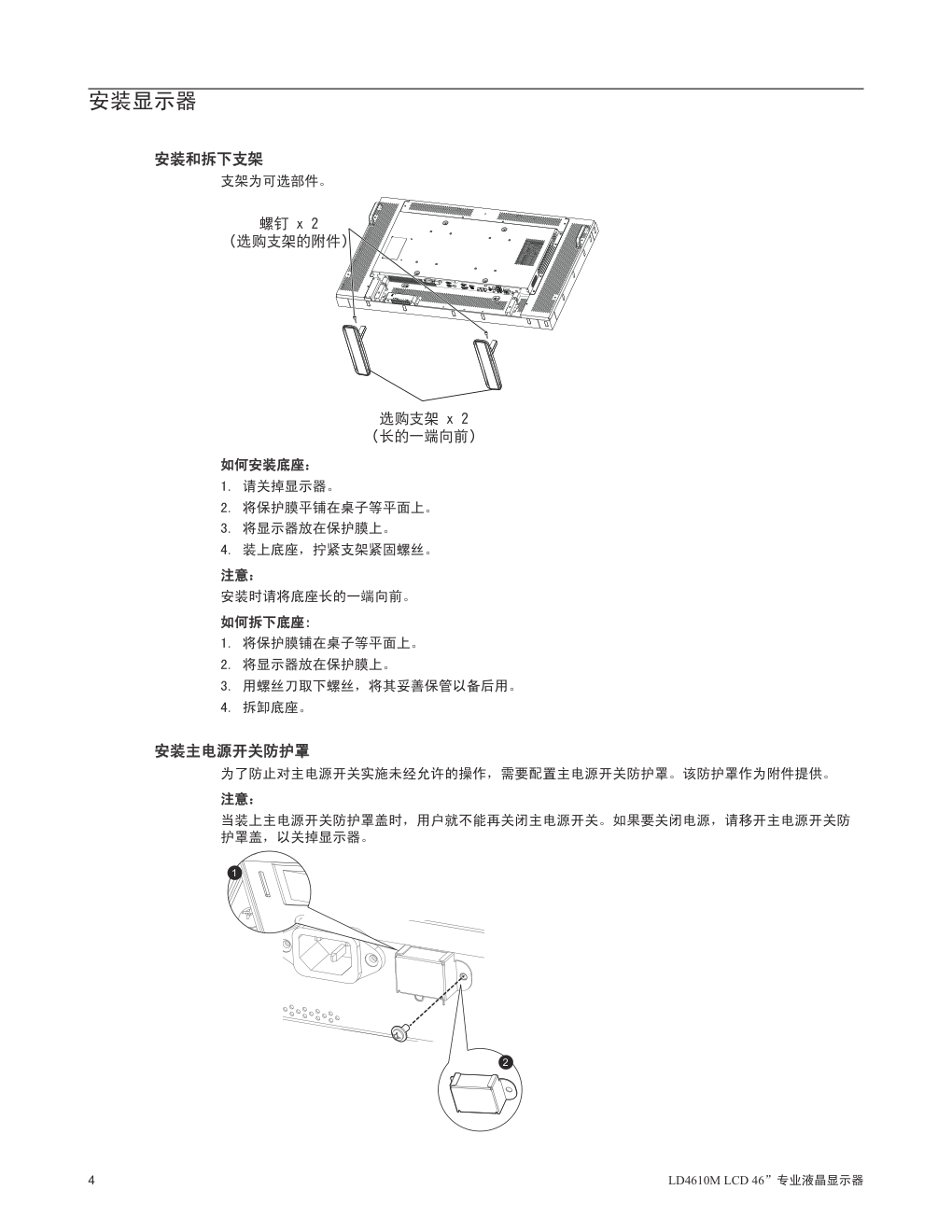)
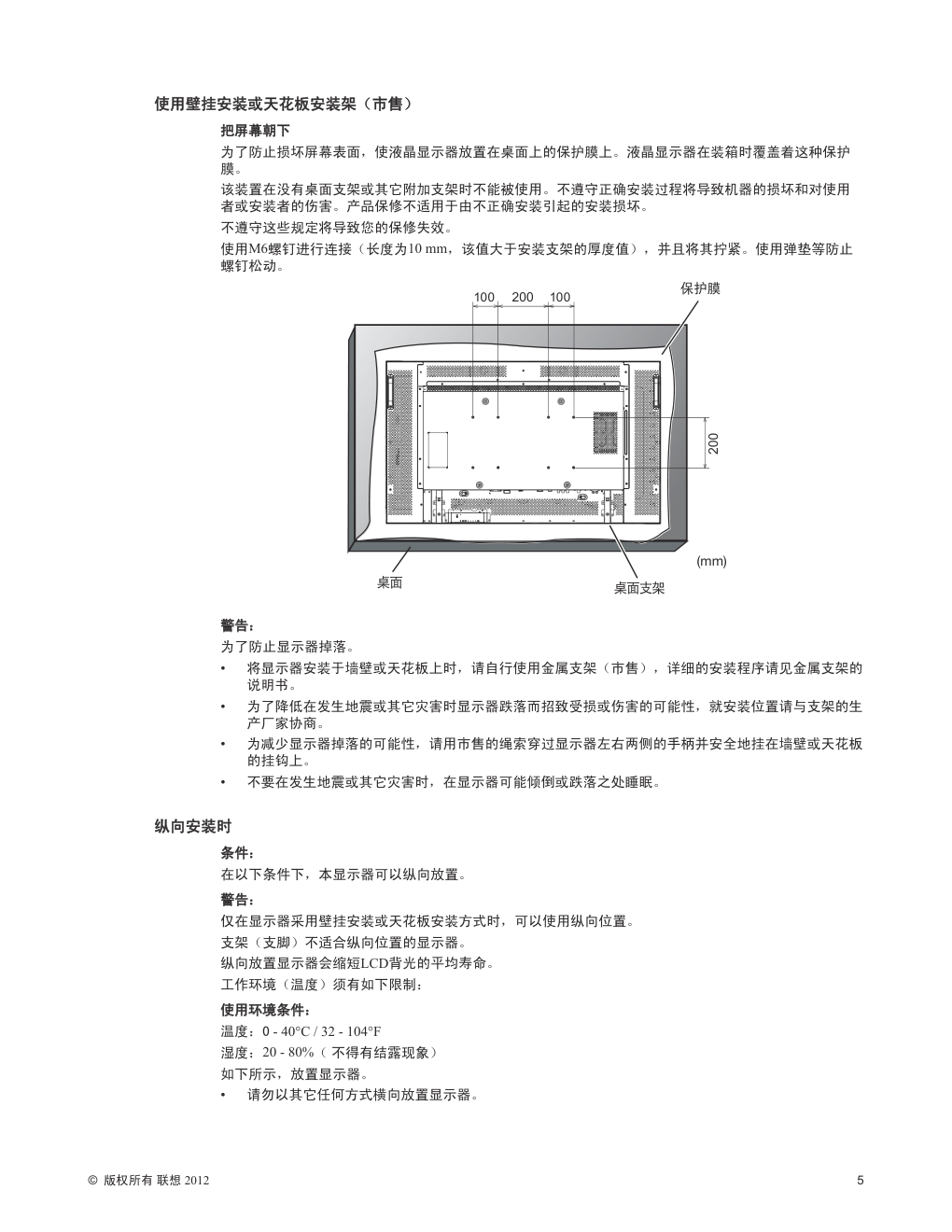)
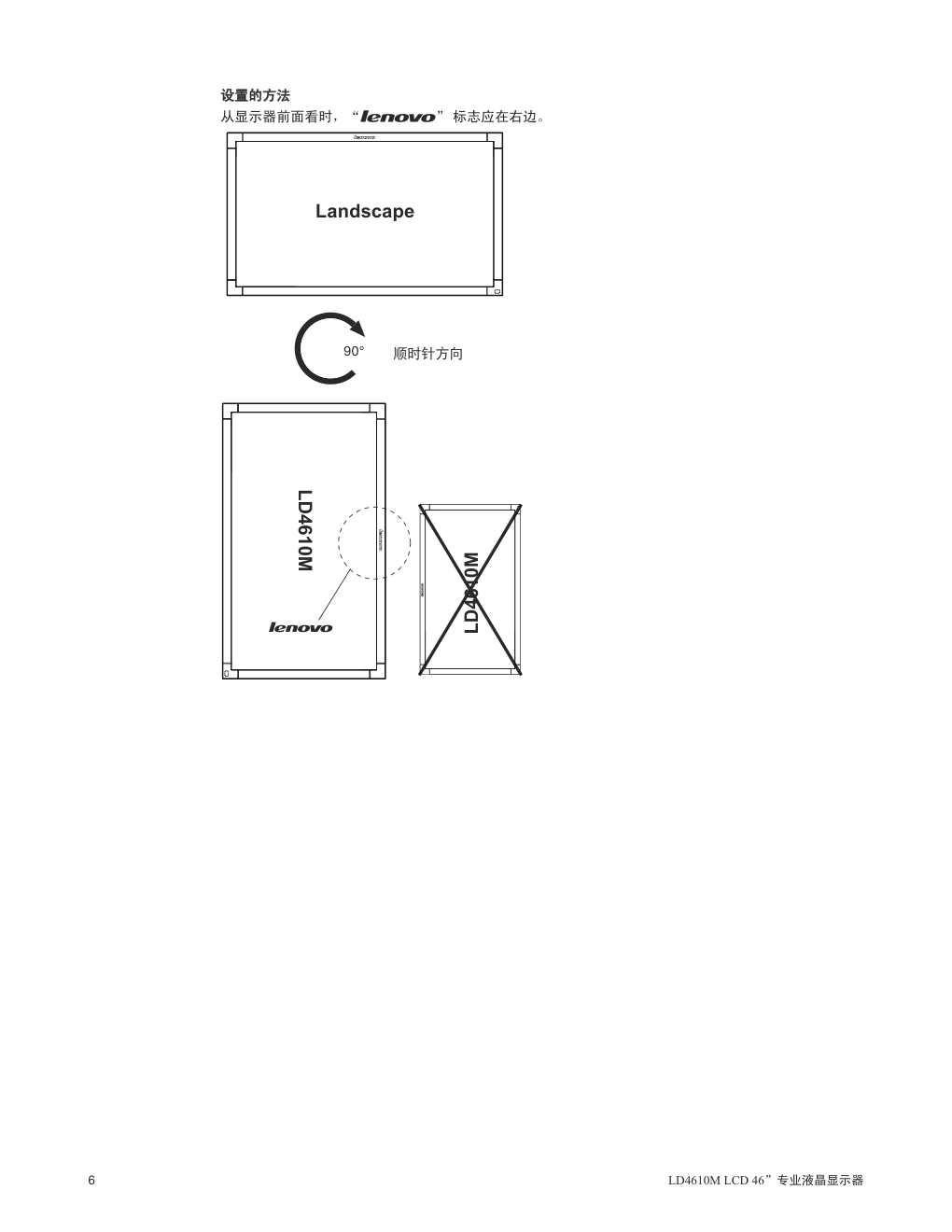)
)
LD4610M LCD 46”专业液晶显示器(18-005380)
使用说明书
i
© 版权所有 联想 2012
目录
安全信息.....................................................................................................................................................................................1
一般安全指引 .....................................................................................................................................................................1
使用入门.....................................................................................................................................................................................2
包装内容 .............................................................................................................................................................................2
安装前的准备 .....................................................................................................................................................................3
确定安装位置 .............................................................................................................................................................3
对机柜安装的通风需要 .............................................................................................................................................3
安装显示器 .........................................................................................................................................................................4
安装和拆下支架 .........................................................................................................................................................4
安装主电源开关防护罩 .............................................................................................................................................4
使用壁挂安装或天花板安装架(市售) .................................................................................................................5
纵向安装时 .................................................................................................................................................................5
安装扬声器 .........................................................................................................................................................................7
连接步骤 .............................................................................................................................................................................8
连接外部设备(DVD/VCR/VCD) ..............................................................................................................................8
防止HDMI电缆脱落 ..................................................................................................................................................9
连接计算机 .................................................................................................................................................................9
外部音频连接 ...........................................................................................................................................................11
连接多台显示器 .......................................................................................................................................................12
连接电源 ...................................................................................................................................................................13
产品概述...................................................................................................................................................................................14
按钮、开关及指示器 .......................................................................................................................................................14
接口和端子 .......................................................................................................................................................................15
无线遥控器 .......................................................................................................................................................................16
无线遥控器的使用方法 ...........................................................................................................................................17
安装遥控器的电池 ...................................................................................................................................................17
如何使用...................................................................................................................................................................................19
打开所有已连接的设备 ...................................................................................................................................................19
外部设备开机 ...........................................................................................................................................................19
显示器开机 ...............................................................................................................................................................19
电源管理功能 ...........................................................................................................................................................19
选择视频输入 ...................................................................................................................................................................20
控制外置设备 ...................................................................................................................................................................21
自动调整 ...........................................................................................................................................................................21
选择图像模式 ...................................................................................................................................................................21
屏幕调整 ...........................................................................................................................................................................22
画面调整 ...........................................................................................................................................................................22
音量控制 ...........................................................................................................................................................................23
日程设置 ...........................................................................................................................................................................23
如何设置日程 ...........................................................................................................................................................24
ii
LD4610M LCD 46”专业液晶显示器
遥控器 ...............................................................................................................................................................................25
RS-232C遥控器 ........................................................................................................................................................25
OSD屏幕功能 ...................................................................................................................................................................26
OSD的基本操作 .......................................................................................................................................................26
图像设定 ...................................................................................................................................................................26
画面设定 ...................................................................................................................................................................27
音质设定 ...................................................................................................................................................................28
子画面设定 ...............................................................................................................................................................29
详细设定1(日程与时间) .....................................................................................................................................29
详细设定2(OSD信息) .........................................................................................................................................30
详细设定3(电源管理) .........................................................................................................................................31
高级选项 ...................................................................................................................................................................32
其他功能 ...................................................................................................................................................................33
故障排除...................................................................................................................................................................................36
规格...........................................................................................................................................................................................38
附录 A 服务与支持 ..................................................................................................................................................................39
大客户支持专线 ...............................................................................................................................................................39
安装热线 ...........................................................................................................................................................................39
附录 B 声明 ..............................................................................................................................................................................40
《废弃电器电子产品回收处理管理条例》提示性说明 ...............................................................................................40
商标 ...................................................................................................................................................................................40
有毒有害物质或元素 .......................................................................................................................................................41
能效等级 ...........................................................................................................................................................................41
1
© 版权所有 联想 2012
安全信息
一般安全指引
要了解可帮助您安全使用计算机的提示,请访问:
http://www.lenovo.com/safety
在安装本产品之前,请阅读安全信息。
危险
为降低电击风险:
•
不要卸下机盖。
•
如果没有安装支架,不要操作本产品。
•
雷暴期间不要连接或断开本产品。
•
电源线插头必须连接到连线正确并且已接地的电源插座。
•
与本产品相连的任何设备也必须连接到连线正确并且已接地的电源插座。
•
要使显示器完全断电,您必须从电源插座中拔下插头。电源插座应可以方便地够到。
为采取特别防护措施,避免在操作、安装、维修、运输或储存设备时发生危险,应提供必要的说明。
为降低触电危险,请勿执行操作说明中未介绍的任何维修。
搬动:
•
如果显示器的重量超过18千克 (39.68磅),则建议由两人搬移或抬起它。
产品废弃处理:
•
液晶显示器中的荧光灯包含汞元素,废弃处理时应遵照当地、州或联邦法律。
2
LD4610M LCD 46”专业液晶显示器
使用入门
本使用说明书包含有关本平板显示器的详细信息。
包装内容
产品包装应包括以下项目:
液晶显示器
CD/QSG
视频信号电缆
(D-SUB 15针/
D-SUB 15针电缆)
音频电缆
(ø3.5mm 的立体声微型)
束线带 x 3
(用于固定电源线和HDMI电缆)
螺钉 (M3x8) x 1
(用于固定主电源开关防护罩)
电源线
主电源开关防护罩
无线遥控器和AAA电池
3
© 版权所有 联想 2012
安装前的准备
将显示器安装在平整、水平、稳固,且易于观看的地方。
(使用选购支架进行安装。)
确定安装位置
警告:
不要尝试自行安装液晶显示器。
安装你的LCD设备,必须由技师来安装。与商家联系,以得到更多的信息。
警告:
移动或安装液晶显示器时,必须由两个或更多的人来做。
如果液晶显示器坠落,将致人受伤。
警告:
在固定或操作显示器时,不得使显示器的顶面朝下、屏面朝上或朝下。
重要:
为了防止损坏屏幕表面,使液晶显示器放置在桌面上的保护膜上。液晶显示器在装箱时覆盖着这种保护
膜。
对机柜安装的通风需要
为了能让热量散出去,应如下图所示,与周围物件之间保留一定的间隙。
警告:
工作温度范围的上限为40°C。将显示器安装在机箱或机柜中时,要确保充分的通风,或是采用冷却风
扇,或是在机箱上开一些垂直的通风孔,使机箱内的温度保持在40°C以下。
显示器中有温度传感器和冷却风扇。如果LCD变得过热,冷却风扇便会自动运行。假如LCD的温度过
高,将显示“警告”菜单。
如果“警告”菜单出现,停止LCD的运行使其降温。如果在机柜内或是表面有保护装置下运行LCD,应
该用“热状态”装置检测显示器内部的温度 ( 请参阅31页内容) 。如果温度过高,请在“屏幕保护”功能
中将“冷却风扇”设置为“开”的状态 ( 请参阅31页内容)。
4
LD4610M LCD 46”专业液晶显示器
安装显示器
安装和拆下支架
支架为可选部件。
螺钉 x 2
(选购支架的附件)
选购支架 x 2
(长的一端向前)
如何安装底座:
1. 请关掉显示器。
2. 将保护膜平铺在桌子等平面上。
3. 将显示器放在保护膜上。
4. 装上底座,拧紧支架紧固螺丝。
注意:
安装时请将底座长的一端向前。
如何拆下底座:
1. 将保护膜铺在桌子等平面上。
2. 将显示器放在保护膜上。
3. 用螺丝刀取下螺丝,将其妥善保管以备后用。
4. 拆卸底座。
安装主电源开关防护罩
为了防止对主电源开关实施未经允许的操作,需要配置主电源开关防护罩。该防护罩作为附件提供。
注意:
当装上主电源开关防护罩盖时,用户就不能再关闭主电源开关。如果要关闭电源,请移开主电源开关防
护罩盖,以关掉显示器。
1
2
5
© 版权所有 联想 2012
使用壁挂安装或天花板安装架(市售)
把屏幕朝下
为了防止损坏屏幕表面,使液晶显示器放置在桌面上的保护膜上。液晶显示器在装箱时覆盖着这种保护
膜。
该装置在没有桌面支架或其它附加支架时不能被使用。不遵守正确安装过程将导致机器的损坏和对使用
者或安装者的伤害。产品保修不适用于由不正确安装引起的安装损坏。
不遵守这些规定将导致您的保修失效。
使用M6螺钉进行连接(长度为10 mm,该值大于安装支架的厚度值),并且将其拧紧。使用弹垫等防止
螺钉松动。
保护膜
桌面支架
(mm)
桌面
200
200
警告:
为了防止显示器掉落。
•
将显示器安装于墙壁或天花板上时,请自行使用金属支架(市售),详细的安装程序请见金属支架的
说明书。
•
为了降低在发生地震或其它灾害时显示器跌落而招致受损或伤害的可能性,就安装位置请与支架的生
产厂家协商。
•
为减少显示器掉落的可能性,请用市售的绳索穿过显示器左右两侧的手柄并安全地挂在墙壁或天花板
的挂钩上。
•
不要在发生地震或其它灾害时,在显示器可能倾倒或跌落之处睡眠。
纵向安装时
条件:
在以下条件下,本显示器可以纵向放置。
警告:
仅在显示器采用壁挂安装或天花板安装方式时,可以使用纵向位置。
支架(支脚)不适合纵向位置的显示器。
纵向放置显示器会缩短LCD背光的平均寿命。
工作环境(温度)须有如下限制:
使用环境条件:
温度:0 - 40°C / 32 - 104°F
湿度:20 - 80%( 不得有结露现象)
如下所示,放置显示器。
•
请勿以其它任何方式横向放置显示器。
6
LD4610M LCD 46”专业液晶显示器
设置的方法
从显示器前面看时,“
” 标志应在右边。
90°
LD4610M
LD4610M
顺时针方向
7
© 版权所有 联想 2012
安装扬声器
如何安装市售的扬声器
将左扬声器的软线连接到显示器的SPEAKER (S)端子(L)上,并将右扬声器的软线连接到SPEAKER (S)端
子(R)上。
连接到扬声器端子 (L)
连接到扬声器端子 (R)
红色(+)/黑色(-)
红色(+)/黑色(-)
SPEAKER (S)(L)
SPEAKER (S)(R)
左扬声器
右扬声器
注意:
扬声器的软线具有极性(+ 与 -),扬声器端子的颜色须得与软线的接口相匹配。
警告:
不要同时移动扬声器和显示器。
假如显示器不慎掉落,显示器和扬声器有可能受损,您也有可能受伤。
8
LD4610M LCD 46”专业液晶显示器
连接步骤
线路连接前
•
首先关闭所有附属设备的电源,然后连接。
•
其次,参考所连每个设备的使用说明书。
注意:
在音频设备和PC机的音频输出端子为立体声微型插口时,请使用不带电阻的音频电缆。
假如使用了带有电阻的音频电缆,音频电平将无法提升,甚至根本不能输出音频。
连接外部设备(DVD/VCR/VCD)
使用分量视频输入
音频输出
音频输入2、3
分量视频
(YPbPr)
分量视频
(YPbPr)
DVD/VCR/VCD
使用HDMI视频输入
DVD/VCR/VCD
HDMI接口
HDMI接口
9
© 版权所有 联想 2012
防止HDMI电缆脱落
HDMI电缆务须用束线带固定,防止意外脱落。
束线带
(附件)
连接计算机
使用VGA输入
从模拟VGA输出
Mini D-Sub 15针
从音频输出
PC或IBM兼容
到[音频输入2、3]
到[音频
输入1]
到VGA输入
显示器自动识别列于下表中的调控数据并设置屏幕。当显示器上连接了PC机或其他装置时,将会自动以
适当的方式显示图像。
< 出厂预置时序 >
分辨率
频率
备注
水平
垂直
1
640 x 480
31.5 kHz
60 Hz
2
640 x 480
35 kHz
67 Hz
3
640 x 480
37.5 kHz
75 Hz
4
720 x 400
31.5 kHz
70 Hz
5
800 x 600
37.9 kHz
60 Hz
6
832 x 624
47.73 kHz
75 Hz
7
1024 x 768
48.4 kHz
60 Hz
8
1152 x 870
68.7 kHz
75 Hz
9
1280 x 800
47.8 kHz
60 Hz
10
1280 x 1024
64.0 kHz
60 Hz
11
1360 x 768
47.7 kHz
60 Hz
12
1600 x 1200
75.0 kHz
60 Hz
13
1920 x 1080
67.5 kHz
60 Hz
推荐分辨率
注意:
假如输入的信号不同于1920×1080,字符可能会变得难于辨认,而数字和物体将可能扭曲变形。与所用的
显卡和驱动程序有关,图像可能无法正常显示。
10
LD4610M LCD 46”专业液晶显示器
使用DVI输入
从DVI输出
到DVI输入
从音频输出
到[音频输入2、3]
到[音频输入1]
PC或IBM兼容
使用HDMI输入
从HDMI输出
到HDMI输入
PC或IBM兼容
11
© 版权所有 联想 2012
外部音频连接
连接外部扬声器
外部扬声器
连接外部音频设
立体声放大器
音频输入
到[音频输出]
RCA
12
LD4610M LCD 46”专业液晶显示器
连接多台显示器
视频连接
按下面一种方式进行连接:
•
将显示器 1 的 [ RS232C 输出 ] 接口连接到显示器 2 的 [ RS232C 输入 ] 接口。
•
将显示器 1 的 [ VGA 输出 ] 接口连接到显示器 2 的 [ VGA 输入 ] 接口。
•
将显示器 1 的 [ 视频输出 ] 接口连接到显示器 2 的 [ 视频输入 ] 接口。
PC
到RS-232C输入
到RS-232C输入
到RS-232C输出
RS-232C线
RS-232C线
音频连接
按下面一种方式进行连接:
•
将显示器 1 的 [ 音频输出 ] 接口连接到显示器 2 的 [ 音频输入 2] 或 [ 音频输入 3] 接口。
•
将显示器 1 的 [ VGA 输出 ] 接口连接到显示器 2 的 [ VGA 输入 ] 接口。
•
将显示器 1 的 [ 视频输出 ] 接口连接到显示器 2 的 [ 视频输入 ] 接口。
PC
到[音频输入1、2、3]
到[音频输入2、3]
到音频输出
13
© 版权所有 联想 2012
连接电源
•
电源插座的安装应尽量靠近设备,并且可以方便地够到。
•
将插头完全插入插座中。
•
松散的连接会使图像不清晰。
注意:
关于如何正确选择AC电源线,请参阅本手册的“安全信息”部分。
束线带
(附件)
电源线
14
LD4610M LCD 46”专业液晶显示器
产品概述
按钮、开关及指示器
9
MUTE
INPUT
MENU
1
2
3
4
5
6
7
8
1
2
3
4
5
6
7
8
9
10
11
12
13
14
15
16
17
18
19
20
POWER(电源)按钮 (
)
使用此按钮打开显示器电源或使显示器进入待机状态。
1
2
3
4
5
6
7
8
9
10
11
12
13
14
15
16
17
18
19
20
MUTE(静音)按钮
开启 / 关闭音频静音。
1
2
3
4
5
6
7
8
9
10
11
12
13
14
15
16
17
18
19
20
INPUT(输入)按钮
•
使用此按钮来选择输入源。
•
当屏幕显示菜单激活时,还作为 [SET](设置)按钮
使用。
1
2
3
4
5
6
7
8
9
10
11
12
13
14
15
16
17
18
19
20
[
]按钮
当显示 OSD 菜单时,增大调整值;不显示 OSD 菜单时,
增大音频输出值。
2
3
4
5
6
7
8
9
10
11
12
13
14
15
16
17
18
19
20
[
]按钮
当显示 OSD 菜单时,减小调整值;不显示 OSD 菜单时,
减小音频输出值。
3
4
5
6
7
8
9
10
11
12
13
14
15
16
17
18
19
20
[
]按钮
当显示 OSD 菜单时,向上移动高亮条以调整所选的项
目。
4
5
6
7
8
9
10
11
12
13
14
15
16
17
18
19
20
[
]按钮
当显示 OSD 菜单时,向下移动高亮条以调整所选的项
目。
1
2
3
4
5
6
7
8
9
10
11
12
13
14
15
16
17
18
19
20
MENU(菜单)按钮
当显示 OSD 菜单时,返回之前的菜单;不显示 OSD 菜
单时,激活 OSD 菜单。
注意: “键盘控制锁定模式”此功能彻底禁止访问所有键盘
控制功能。如要启用或禁用键盘控制锁定,请同时按
住 [
] 和 [
] 按钮 3 秒以上。
1
2
3
4
5
6
7
8
9
10
11
12
13
14
15
16
17
18
19
20
遥控感应器和电源状态指示灯
•
接收来自遥控器的命令信号。
•
指明显示器的运行状态:
• 绿灯常亮:电源接通。
• 红灯常亮:电源切断。某些操作,例如接通电源
等可以执行。
• 绿灯和红灯均常亮:液晶显示器处于休眠状态。
• 不亮:主电源切断。
• 红灯常亮而绿灯闪烁:液晶显示器处于日程待机
模式。
• 红灯闪烁:液晶显示器发生错误(通过自诊断功能
检测)。
15
© 版权所有 联想 2012
接口和端子
15
(OUT)
(OUT)
(IN)
3
2
Pr
Pb
Y
(IN)
1
2
1
3
4
6
7
9
11
10
13
14
10
8
5
12
1
2
3
4
5
6
7
8
9
10
11
12
13
14
15
16
17
18
19
20
交流输入
将所提供的电源线连接到墙壁电源插座。
1
2
3
4
5
6
7
8
9
10
11
12
13
14
15
16
17
18
19
20
主电源开关
按此开关打开或关闭主电源。
1
2
3
4
5
6
7
8
9
10
11
12
13
14
15
16
17
18
19
20
RS232C(输出/输入)
RS232C 网络输入 / 输出连接,用于使用环通功能。
1
2
3
4
5
6
7
8
9
10
11
12
13
14
15
16
17
18
19
20
RJ-45
LAN 控制功能,用于使用来自控制中心的遥控信号。
2
3
4
5
6
7
8
9
10
11
12
13
14
15
16
17
18
19
20
VGA输出(D-Sub)
输出来自 VGA 输入 (D-Sub) 的 VGA 信号。
3
4
5
6
7
8
9
10
11
12
13
14
15
16
17
18
19
20
DVI-D输入
连接到 PC 的 DVI-D 输出,或者使用 DVI-HDMI 线连接
到 AV 设备的 HDMI 输出。
4
5
6
7
8
9
10
11
12
13
14
15
16
17
18
19
20
HDMI输入
连接到 AV 设备的 HDMI 输出,或者使用 DVI-HDMI 线
连接到 PC 的 DVI-D 输出。
5
6
7
8
9
10
11
12
13
14
15
16
17
18
19
20
VGA输入(D-Sub)
连接计算机 VGA 输出。
6
7
8
9
10
11
12
13
14
15
16
17
18
19
20
分量视频输入(BNC)
连接来自外部 AV 设备的分量视频 YPbPr 输出。
1
2
3
4
5
6
7
8
9
10
11
12
13
14
15
16
17
18
19
20
音频输入1、2、3
连接来自外部 AV 设备的音频输入。
•
音频输入1:3.5mm立体声耳机插孔
•
音频输入2、3:RCA耳机插孔
1
2
3
4
5
6
7
8
9
10
11
12
13
14
15
16
17
18
19
20
视频输入/输出
•
S-VIDEO输入(Mini DIN 4针):连接S-VIDEO(Y/C分离
信号)输入。
•
视频输入(BNC):连接复合视频信号输入。
•
视频输出(BNC):连接来自视频输入(BNC)的复合视频
信号输出。
1
2
3
4
5
6
7
8
9
10
11
12
13
14
15
16
17
18
19
20
音频输出右/左(RCA)
将来自音频输入 1、2 或 3 插孔的音频信号输出连接到外
部 AV 设备。
1
2
3
4
5
6
7
8
9
10
11
12
13
14
15
16
17
18
19
20
扬声器输出右/左
将音频输出连接到外部扬声器。
1
2
3
4
5
6
7
8
9
10
11
12
13
14
15
16
17
18
19
20
扬声器开关
按此开关打开 / 关闭内置扬声器。
1
2
3
4
5
6
7
8
9
10
11
12
13
14
15
16
17
18
19
20
KENSINGTON锁
提供安全和防盗保护。
16
LD4610M LCD 46”专业液晶显示器
无线遥控器
1
2
3
4
5
6
7
8
9
10
11
12
13
14
15
16
17
18
19
20
电源键
控制电源的开/关。
* 如果显示器上的LED 电源指示器不发亮,控制功能不
工作。
1
2
3
4
5
6
7
8
9
10
11
12
13
14
15
16
17
18
19
20
信源键
选择输入信号:[HDMI]、[DVI-D]、[D-SUB]、
[YPbPr]、[VIDEO(S)] 和 [VIDEO]。
注意:[CAT5]、[BNC]、[DP] 键不工作。
1
2
3
4
5
6
7
8
9
10
11
12
13
14
15
16
17
18
19
20
显示键
显示屏幕信息,见第33页。当遥控模式被锁定时,按下
显示键不少于5 秒钟,使之返回“正常”状态。
1
2
3
4
5
6
7
8
9
10
11
12
13
14
15
16
17
18
19
20
自动调整键
进入画面设定菜单。见第21页和27页。
2
3
4
5
6
7
8
9
10
11
12
13
14
15
16
17
18
19
20
图像模式键
选择图像模式:[标准]、[高亮度]、[sRGB] 和 [影院
效果](仅HDMI、YPbPr、VIDEO(S)、VIDEO模式可
用)。见第 21 页。
高亮度:
将亮度最大化。
标准:
厂方预设值。
sRGB:
适用于与sRGB兼容设备的色彩匹配。
影院效果:
适用于观看影片(仅HDMI、YPbPr、
VIDEO(S)、VIDEO模式可用)。
3
4
5
6
7
8
9
10
11
12
13
14
15
16
17
18
19
20
向上键()
用作 键向上移动突出显示的区域可以选择OSD菜单中
的调节项目。当正在使用PIP模式时,此键使子画面向
上方移动。
1
2
3
4
5
6
7
8
9
10
11
12
13
14
15
16
17
18
19
20
向左键(◄)
用作 ◄ 键减小OSD菜单中的调节值。当正在使用PIP模
式时,此键使子画面向左边移动。
1
2
3
4
5
6
7
8
9
10
11
12
13
14
15
16
17
18
19
20
设置键
接受在OSD 菜单中所进行的设置。
1
2
3
4
5
6
7
8
9
10
11
12
13
14
15
16
17
18
19
20
音源键
选择音频输入:[AUDIO1]、[AUDIO2]、[AUDIO3] 和
[HDMI]。请注意,不能选择[VIDEO(S)] 和[VIDEO]。只
有在视频源为[HDMI] 时才能选择[HDMI]。
1
2
3
4
5
6
7
8
9
10
11
12
13
14
15
16
17
18
19
20
画中画键
开/关键:
用于开启/ 关闭PIP 或POP 模式。
输入键:
选择显示于子画面上的视频信号。
切换键:
对主画面与子画面进行切换。
[说明]
PIP: 画中画。
子画面显示于主画面内。
POP: 画外画。
子画面显示于主画面的右侧底部。
SIDE BY SIDE
主画面和子画面并列显示。
注意:当画面尺寸为“自定义”或“原始设定”时,
“PIP”和“POP”模式将不能起动。
1
2
3
4
5
6
7
8
9
10
11
12
13
14
15
16
17
18
19
20
图像静止键
开/关键:
静止画面的动与静。
抓取键:
捕获新的画面。
1
2
3
4
5
6
7
8
9
10
11
12
13
14
15
16
17
18
19
20
静音键
静音功能的开与关。
1
2
3
4
5
6
7
8
9
10
11
12
13
14
15
16
17
18
19
20
尺寸键
选择画面尺:[全屏]、[正常模式]、[自定义]、[动态]
(仅HDMI、YPbPr、VIDEO(S)、VIDEO模式可用)和
[原始设定]。见第 33 页。
1
2
3
4
5
6
7
8
9
10
11
12
13
14
15
16
17
18
19
20
菜单键
关闭与启动菜单。
1
2
3
4
5
6
7
8
9
10
11
12
13
14
15
16
17
18
19
20
退出键
显示上一级OSD菜单。
1
2
3
4
5
6
7
8
9
10
11
12
13
14
15
16
17
18
19
20
向右键(►)
用作 ► 键增加OSD菜单中的调节值。当正在使用PIP模
式时,此键使子画面向右边移动。
1
2
3
4
5
6
7
8
9
10
11
12
13
14
15
16
17
18
19
20
向下键()
用作 键向下移动突出显示的区域可以选择OSD菜单中
的调节项目。当正在使用PIP模式时,此键使子画面向
下方移动。
1
2
3
4
5
6
7
8
9
10
11
12
13
14
15
16
17
18
19
20
音量键
按压增加(+)一侧,可以增加音频的输出电平。
按压减少(-)一侧,可以降低音频的输出电平。
17
© 版权所有 联想 2012
无线遥控器的使用方法
遥控器的操作范围
在操作按键时,将无线遥控器指向液晶显示器的遥控接收窗口。
遥控器的使用距离大约7m左右。当液晶显示器遥控接收窗口的水平/ 垂直角度在30度范围内时,遥控距离
约3.5m。
警告:
当垂直的阳光或强光照射液晶显示器的遥控接收窗口时,或当中间有物体遮挡时,遥控器的信号无作
用。
遥控器的使用
•
不要使它受到很大撞击。
•
不要使水或其它液体进入遥控器。如果遥控器弄湿了,立刻擦干。
•
防止部件受热或蒸汽。
•
除了安装电池,任何情况下都不要打开遥控器盖。
安装遥控器的电池
•
遥控器的电池是1.5V(AAA)7号电池。
1. 按照箭头指示方向打开电池盖。
2. 在电池槽中平放电池,并按照正负极安装。
3. 盖上盖子。
OPEN
OPEN
OPEN
警告:
错误的用法将导致电池漏液或破碎。
务必特别注意以下几点。
•
放置(AAA)7号电池,使每节电池的 “+” “-” 标记与电池槽中的 “+” “-” 标记相匹配。
•
不要混用不同类型的电池。
•
不要将新电池与旧电池混合使用。否则会缩短电池寿命及发生电池漏液。
•
立即取出耗尽的电池以防电池酸液泄露到电池槽中。不要接触已耗尽的电池酸液,它可致使你的皮肤
损伤。
注意:
如果你不打算长时间的使用遥控器,请将电池拆掉。
18
LD4610M LCD 46”专业液晶显示器
将显示器安装在平整、水平、稳固,且易于观看的地方。
(使用选购支架进行安装。)
19
© 版权所有 联想 2012
如何使用
打开所有已连接的设备
外部设备开机
1. 打开已连接的外设,如计算机和VCR 等。
在显示器开机之前,先打开计算机。
显示器开机
2. 接通总电源开关。
电源指示器的绿灯发光。
在主电源开关处于切断状态(电源指示器关闭)时,
位于显示器底部和无线遥控器上的控制键不工作。
在需要使用这些键时,请检查主电源开关是否已经
接通(电源指示器开启)。
电源指示器状态
LED
开机
绿色
关机
红色
“日程”启动时,电源
备用
红灯亮
绿灯闪烁
电源备用
红色,绿色
诊断(检测出有故障)
红灯闪烁
* 见第36页的故障排除。
3. 电源指示器的红灯发光时,按压显示器上的电源键
。
电源指示器转为绿灯发光。
电源管理功能
只要在一段固定的期间内不使用键盘或鼠标,即使显示器的
电源处于开启状态,本功能也可以降低显示器的功率消耗。
本功能工作时,屏幕变暗,电源指示器的红灯和绿灯同时发
光。
本功能,只有在与显示器相连接的计算机配置有VESA 认可
的DPM 电源管理功能时方才有效。
检查该项用于RGB 的电源管理功能(节电功能)是否处于
开状态。
当开启了用于VIDEO 的此功能时,显示器将在失去YPbPr、
VIDEO(S) 或VIDEO 同步信号后的30 分钟内进入睡眠模式。
(DPM:为 Display Power Management 的缩写)
注意:
用于RGB 和VIDEO 的默认电源管理设置(节能功能)处于开状态。
ON
OFF
主电源开关
电源键
无线遥控器
电源键
20
LD4610M LCD 46”专业液晶显示器
选择视频输入
通过使用无线遥控器的信源键或者显示器上的INPUT输入键选择所需的视频输入。
1. 使用无线遥控器上的信源键选择。
通过按压位于无线遥控器上相应的信源键来选择所需的视频输入。
可供选择的视频为:[HDMI]、[DVI-D]、[D-SUB]、[YPbPr]、[VIDEO(S)] 和 [VIDEO]。
2. 使用遥控器上的显示键。
按下遥控器上的显示键后,所选的视频输入会显示在屏幕右上角。
可供选择的视频为:[HDMI]、[DVI-D]、[D-SUB]、[YPbPr]、[VIDEO(S)] 和 [VIDEO]。
HDMI
音源: HDMI
尺寸: 全屏
视频输入选择
21
© 版权所有 联想 2012
控制外置设备
控制外部连接的设备以播放这些设备所输出的图像。
VCR等
自动调整
通过无线遥控器上的自动调整键或OSD 菜单中的画面设定工具条,可以自动调整屏幕尺寸、水平/垂直位
置、时钟、时钟相位、白电平和黑电平。
注意:自动调整仅对D-SUB有效。
PIP
1
2
3
画面设定
自动调整
自动调节
全屏
水平位置
垂直位置
0
50
50
50
输入分辨率
画面复位
:选择
:下一步
确定
:返回
退出
:结束
菜单
时钟
时钟相位
变焦模式
自定义缩放
关
选择图像模式
使用无线遥控器上的图像模式键,可以选择与所播放的图像相适应的画面模式。
标准:
厂方预设值。
sRGB:
适用于与sRGB兼容设备的色彩匹配。
高亮度:
将亮度最大化。
影院效果: 适用于观看影片(仅HDMI、YPbPr、VIDEO(S)、
VIDEO模式可用)。
22
LD4610M LCD 46”专业液晶显示器
屏幕调整
即使在进行了音频设置后,图像依然不能正常显示时,您可以通过按压无线遥控器上的菜单键,使之显
示OSD菜单而对屏幕实施调整。使用OSD菜单中的画面设定工具条,可以对水平/垂直位置、时钟、时钟
相位、自定义缩放、输入分辨率进行调整。
注意:
位置调整仅对D-SUB、YPbPr、VIDEO(S)和VIDEO有效。
时钟调整与分辨率调整仅对D-SUB 有效。
变焦模式调整对所有的视频输入均有效。
PIP
1
2
3
画面设定
自动调整
自动调节
全屏
水平位置
垂直位置
时钟
时钟相位
0
变焦模式
自定义缩放
50
50
50
输入分辨率
画面复位
:选择
:返回
退出
:结束
菜单
关
:调整
画面调整
按压无线遥控器上的菜单键,在显示OSD菜单后对图像进行调整。使用OSD菜单中的图像设定设置工具
条,可以调整图像的亮度、对比度和鲜锐度等的设置。
PIP
1
2
3
图像设定
亮度
对比度
10000K
鲜锐度
黑电平
色调
色彩浓度
USER COLOR
色温
伽马选择
降噪
电影模式
50
50
70
50
图像复位
:选择
:返回
退出
:结束
菜单
原始设定
:调整
23
© 版权所有 联想 2012
音量控制
从立体声扬声器输出音频信号时,可以使用无线遥控器上的音量键调节音量。
按压无线遥控器上的菜单键,在显示OSD菜单后对音频进行调整。使用OSD菜单中的音质设定设置工具
条,可以调节平衡、高音和低音。
音量控制
显示OSD菜单
PIP
1
2
3
音质设定
平衡
高音
低音
音质复位
50
50
50
:选择
:返回
结束
:结束
菜单
:调整
日程设置
通过按压无线遥控器上的菜单键,然后使用OSD菜单中的日程设置工具条编制电源接通/切断程序并进行
输入选择。
PIP
1
2
3
详细设定1 (日程与时间)
关机定时器
日程
日期/时间设定
详细设定1复位
:选择
:返回
退出
:结束
菜单
关
:下一步
设置
24
LD4610M LCD 46”专业液晶显示器
如何设置日程
日程
今天
2012. 03 . 31
星期六 01 : 44 : 14
:选择
:返回
退出
:结束
菜单
1
2
开
08 : 00
关
18 : 00
输入
RGB1
每天
星期三
星期六
星期二
星期五
每周
星期一
星期四
星期日
3
4
5
6
7
复选框
单选按钮
当光标位于屏幕左侧的,显示程序编号为1 ~ 7 的某个复选框上时,可以通过按压键或键使光标上下
移动,并可以通过按压◄或►键使之左右移动。
按压设置键,您可以对复选框进行选择或取消选择。
复选框:
当某个复选框被选中时,该程序启用。当该复选框被清除后,该程序禁用。关闭日程
画面后,编制的程序启用,并在特定的时刻执行。
当光标位于白色框线内日程设置画面的某一项上时,按压►键可使之向右移动,而按压◄键则使之向左
移动。通过按压或键设置电源的开/关时间和视频输入。您还可以按压设置键对单选键进行选择或取
消选择。
开:
设置电源接通的时间。假如不希望设置电源的接通时间,输入“--”。
关:
设置电源切断的时间。假如不希望设置电源的切断时间,输入“--”。
输入:
设置在电源接通时所选择的视频输入。假如希望选择在电源接通之前已选定的视频输
入,输入“--”。
每天:
选择此选项后,将每天执行该日程。假如选择了每天,将不可以再选择一周的某些天
或每周。
星期一 - 星期日 : 选择在一周中希望执行该日程的日子,除非还选择了每周。对一周中的某些日子所做
出的选择,在日程执行一次后即被清除。
每周:
选择此选项后,将每周都在一周中所选定的日子执行该日程。
注意:
•
在进行日程设置前,务必使用“日期/时间设定”确认当前的日期和时间。
•
当关闭日程画面时,所进行的设置被保存。
•
当启用的日程为两个或两个以上时,它们将按程序编号递减的顺序执行,并在最后一个日程执行完毕
后切断电源。
•
在两个或两个以上的日程具有相同的电源开/关时间的情况下,执行程序编号最大的那个日程。
•
不能将电源开的时间和电源关的时间设置成同一时间。
•
关机定时器处于开状态下时,日程的设置将无法进行。
25
© 版权所有 联想 2012
遥控器
RS-232C遥控器
使用RS-232C电缆(市售)将多台液晶显示器和一台计算机相连接时,可以通过计算机控制这些显示器用
于下述操作:
•
电源的开/关
•
切换输入信号
连接
RS-232C 电缆
RS-232C 电缆
连接到 RS-232C
接口 IN
连接到 RS-232C
接口 OUT
连接到 RS-232C
接口 IN
PC
LCD显示器 + PC
•
在实施连接之前,先行切断PC机和显示器的电源。
•
首先开启PC机,然后再接通显示器的电源。(否则,通讯端口有可能无法使用。)
注意:为了和计算机上的25针串行端口连接器相连接,有必要使用转接适配器。请联系当地经销商。
接口
PROTOCOL
RS-232C
BAUD RATE
9600 [bps]
DATA LENGTH
8 [bit]
PARITY BIT
NONE
STOP BIT
1 [bit]
FLOW CONTROL
NONE
这种液晶显示器使用符合RS-232C 的RXD,TXD 和GND电线。
使用RS-232C 反转型电缆(市售)。
26
LD4610M LCD 46”专业液晶显示器
OSD屏幕功能
本显示器配置有OSD(On Screen Display)功能,以便简单地对画面进行调整。OSD功能可以使您通过屏
幕上所显示的画面进行图像、画面、音频、PIP设置和其他设置。
OSD的基本操作
1. 按压了无线遥控器上的菜单键,即显示OSD画面。
2. 按压或键选择主菜单,然后按压设置键进入。
3. 在主菜单中,按或键选择子菜单,然后按压设置键进入。
4. 按◄或►键选择一个设置值,然后按设置键接受。
5. 按压一次无线遥控器上的菜单键,将退出OSD画面。
图像设定
PIP
1
2
3
图像设定
亮度
对比度
10000K
鲜锐度
黑电平
色调
色彩浓度
色温
伽马选择
降噪
电影模式
50
50
70
50
图像复位
:选择
:返回
退出
:结束
菜单
原始设定
:调整
USER COLOR
亮度:调整亮度。
对比度:调整对比度。
鲜锐度:调整鲜锐度。
黑电平:调整图像中最黑点的亮度。
注意:此调整对sRGB图像模式无效。
色调:可以同时对所有颜色的色调加以调整。按压►键可以提升绿色色调。按压◄键则可以提升紫
色色调。
* 仅对HDMI、YPbPr、VIDEO(S)和VIDEO输入有效。
色彩浓度:可以同时对所有颜色的色调加以调整。按压►键可以加深色度,而按压◄键可以减淡色
度。
* 仅对HDMI、YPbPr、VIDEO(S)和VIDEO输入有效。
注意:此调整对sRGB图像模式无效。
色温:用于调节色温。
色温下降时,图像变得发红;色温上升时,图像变得发蓝。
注意:此调整对sRGB图像模式无效。
USER COLOR:当色温选择USER时,用户可以根据需要分别调整R、G、B颜色。
伽马选择:选择显示器的灰度系数:原始设定、S伽马 、2.2、2.4等选项。
注意:在sRGB图像模式下,伽马固定为2.2。
降噪:调整降噪的级别。
* 仅对VIDEO(S)和VIDEO输入。
电影模式:选择影片模式功能。
自动: 自动检测并播放24帧每秒的图像。
关:
不对24帧每秒的图像进行自动检测。
27
© 版权所有 联想 2012
注意:当电影模式为自动时,设定扫描变换为逐行扫描。见第34页。
图像复位:选择图像复位可以使您将图像设定设置恢复到出厂默认值。
画面设定
PIP
1
2
3
画面设定
自动调整
自动调节
关
全屏
水平位置
垂直位置
时钟
时钟相位
0
变焦模式
自定义缩放
50
50
50
输入分辨率
画面复位
:选择
:下一步
设置
:返回
退出
:结束
菜单
自动调整:按设置键,可以自动调节屏幕尺寸、水平位置、垂直位置、时钟、时钟相位、白电平与
黑电平。
* 仅对D-SUB输入。
自动调节:在变更自动调节设置时选择了“开”,将在时序切换时对水平位置、垂直位置和时钟相
位进行自动调节。
* 仅对D-SUB输入。
水平位置:调整图像的水平位置。
按压►键,使屏幕向右移动。按压◄键,使屏幕向左移动。
垂直位置:调整图像的垂直位置。
按压►键,使屏幕向上移动。按压◄键,使屏幕向下移动。
时钟:调整计算机图像的尺寸,并消除模糊不清的字母。
按压►键,使屏幕上图像的宽度向右扩展。按压◄键,使屏幕上图像的宽度向左扩展。
* 仅对D-SUB输入。
时钟相位:调整屏幕闪烁的周期性变化程度。
* 仅对D-SUB输入。
变焦模式:选择模式以扩展图像,使之与屏幕的尺寸相适应。
对于HDMI、DVI-D 和 D-SUB输入,可以选择全屏、正常模式、自定义或原始设定。
对于YPbPr、VIDEO(S) 和VIDEO 输入,可以选择全屏、正常模式、动态、自定义或原始设定。
全屏:
图像被扩展至整个屏幕而与其高宽比无关。
正常模式: 图像在垂直方向被扩展至屏幕的全高,并保持其高宽比。
动态:
图像在屏幕的中央和边缘以不同的倍率扩展至全屏。(仅HDMI、YPbPr、VIDEO(S)、VIDEO
模式可用)
自定义:
使用自定义缩放设置,将图像在垂直方向和水平方向上扩展至您所希望的尺寸。
原始设定: 图像以未经扩展或压缩的形态显示。
注意: 在动态模式下,图像的顶部和底部将被裁切。全高清的图像以全屏模式显示。
自定义缩放:当您在屏幕的 “变焦模式”模式中选择了“自定义”时,就选择了“自定义缩放”。
放大: 同时扩展水平和垂直尺寸。
水平放大: 仅扩展水平尺寸。
垂直放大: 仅扩展垂直尺寸。
水平位置: 按压►键向右移动,按压◄键向左移动。
水平位置: 按压►键向上移动,按压◄键向下移动。
28
LD4610M LCD 46”专业液晶显示器
输入分辨率:按照输入信号选择下述分辨率:AUTO、1024x768、1280x768、1360x768、
1400x1050、1680x1050、1600x1200和1920x1200。(AUTO:自动确定分辨率。)
此功能在将电源切断后重新打开时有效。
画面复位:选择画面复位可以使您将画面设定设置恢复到出厂默认值。
音质设定
PIP
1
2
3
音质设定
平衡
高音
低音
音质复位
50
50
50
:选择
:返回
结束
:结束
菜单
:调整
平衡:调整左右声道音量的平衡。
高音:调整高频声音的音量。
低音:调整低频声音的音量。
音质复位:选择音质复位可以使您将音质设定设置恢复到出厂默认值。
29
© 版权所有 联想 2012
子画面设定
注意:当屏幕尺寸为“自定义”或“原始设定”时,“PIP(画中画)”和“POP(画外画)”模式不起
作用。请仔细查阅“PIP、POP 功能”。见第35页。
PIP
1
2
3
子画面设定
画中画模式
子画面尺寸
小
100
0
Video
主画面声音
关
声音选择
画中画水平位置
画中画垂直位置
子输入
:选择
:返回
退出
:结束
菜单
子画面复位
:调整
画中画模式:可以使用◄或►键,选择PIP(画中画)、POP(画外画)、SBS Aspect、SBS Full和关等
子画面设定。见第35页。
* SBS: Side By Side(并列显示)
画外画尺寸:进入子画面设定,选择插入画面的尺寸。退出OSD菜单后,按压▲▼◄或►键,使子
画面移动。
声音选择:选择子画面设定的音频源。选择“主画面声音”时,您听到的是主画面的声音,而选择
“子画面声音”时,您听到的是子画面的声音。
画中画水平位置:调整子画面的水平位置。按压►键使子画面向右移动,按压◄键使子画面向左移
动。
画中画垂直位置:调整子画面的垂直位置。按压►键使子画面向上移动,按压◄键使子画面向下移
动。
子输入:选择用于子画面的视频输入。
主画面为VIDEO(S)、VIDEO,子画面可选择 HDMI、DVI-D、D-SUB、YPbPr。
主画面为HDMI、DVI-D、D-SUB、YPbPr,子画面可选择VIDEO(S)、VIDEO。
子画面复位:选择子画面复位可以使您将子画面设定设置恢复到出厂默认值。
详细设定1(日程与时间)
PIP
1
2
3
详细设定1 (日程与时间)
关机定时器
日程
日期/时间设定
详细设定1复位
:选择
:返回
退出
:结束
菜单
关
:调整
关机定时器:选择关机定时器模式。在关机定时器菜单中,您可以预置显示器自动关机的时间。可
供选择的时间在1 ~ 24小时之间。
注意:设置了关机定时器,日程(见第24页)设置将失效。
日程:编制显示器的工作日程。见第24页。
日期/时间设定:调整内置时钟的当前日期和时间。当您使用“日程”功能时,应该对本功能进行
设置。在进行了恰当的设置后,按压设置键确定。
30
LD4610M LCD 46”专业液晶显示器
详细设定1复位:选择详细设定复位可以使您将所有的配置恢复到出厂默认值。
注意: 不能变更日期/时间设定的设置。
详细设定2(OSD信息)
PIP
1
2
3
详细设定2 (OSD信息)
语言选择
OSD表示时间
中文
1
关
3 秒
50
50
OSD水平位置
OSD垂直位置
信息OSD
显示器信息
显示器序号
遥控器模式
拼接
开机延迟
45
字幕
详细设定2复位
:选择
:返回
退出
菜单 :结束
:调整
OSD旋转
关
I/O后背图
语言选择:OSD 控制菜单有2语言可供选择。(英文和中文)
OSD表示时间:只要在使用,OSD 控制菜单就将始终显示。可供选择的预置时间为5 ~ 120 秒。
OSD水平位置:调整OSD菜单的水平位置。
OSD垂直位置:调整OSD菜单的垂直位置。
OSD旋转:调整OSD菜单的旋转角度。
信息OSD:选择是否显示OSD 信息。可供选择的时间为1 ~ 10秒。
注意:OSD信息的显示,在输入源切换、输入信号的状态变更或输入信号有误的情况下,将显示出这些
信息。
I/O后背图:显示显示器后面的底部接口示意图。
显示器信息:显示显示器型号和系列号。
显示器序号:用于遥控的标识符号码是分配给通过RS-232C电缆多台连接的LD4610M显示器的。标
识符号码的可选范围为1 ~ 26。
遥控器模式:锁定无线遥控器。用和键在下述二个模式中进行选择,并按设置键确定选择的模
式。
正常模式:
显示器将由无线遥控器正常控制。
锁定:
禁用通过红外线遥控器进行的显示器控制。
拼接:在多个屏幕上扩展图像。此功能提供了一个多达25个显示器的大屏幕。这大屏幕可以在水平
方向和垂直方向各分割为5台显示器。
注意:这要求您使用分配器或RGB OUT将相同的视频信号传送到每一台显示器。拼接动作时,画中画、
子画面、SBS 和画面静止功能无效。
拼接无法在原始设定画面尺寸模式下动作。
水平分割:
选择水平分割的显示器台数。
垂直分割:
选择垂直分割的显示器台数。
位置:
选择一个用于扩展屏幕的部位。
画面补偿:
与“方格矩阵”相配合,对“方格面板”的宽度作出补偿,以准确地显示图像。
启动:
假如选择了开,所选区域中的图像将会在屏幕上被扩展。
开机延迟
选择延迟时间直至手动或自动接通电源后,开机模式被激活为止。此种设置在隐藏启动信息和按不同的
时序接通所连接设备的电源时十分有用。
可供选择的时间为从关到2、4、6、8、10、20、30、40、50 秒。
字幕
选择显示或隐藏字幕。
31
© 版权所有 联想 2012
关:
字幕隐藏。
CC1:
字幕与主音频同步显示。
CC2:
信息(与主音频有关)不同步显示。
CC3:
字幕与辅音频同步显示。
CC4:
信息(与辅音频有关)不同步显示。
TT1/TT2/TT3/TT4:
显示4 种与所显示的图像无关的信息。(例如,新闻和天气预报。)
注意:会同您所用的视频软件和外置视频装置的每个供货商,预先检查这些物品是否符合EIA-608-A规范
的要求。假如这些视频信号不能满足该项要求,图像将无法正确显示。
详细设定2复位:选择详细设定2复位可以使您将所有的配置恢复到出厂默认值。
详细设定3(电源管理)
PIP
1
2
3
详细设定3 (电源管理)
省电模式
热状态
51
屏幕保护
边框调整
详细设定3复位
:选择
:返回
退出
:结束
菜单
:下一步
确定
省电模式
在选择了是后,电源管理功能(节电)将启用。
假如选择了HDMI、DVI-D 或 D-SUB输入,显示器将在同步信号消失后的数秒钟内进入睡眠模式。
假如选择了YPbPr 或VIDEO 输入,显示器将在输入信号消失后的约30分钟内进入睡眠模式。
热状态
冷却风扇、亮度和温度的状态信息。
注意:冷却风扇将依据运行温度或屏幕保护菜单中的冷却风扇选项为开时开始工作。
运行温度实质上上超出了运行的警戒范围时,屏幕上将显示“温度警告”信息。
屏幕保护:选择“屏幕保护”功能可以降低“图像残留”的风险。
冷却风扇:
当设置为开时,冷却风扇始终运转。
选择了自动时,内置的风扇将依据运行温度自动开始工作。
亮度:
选择了开时,亮度将下降。
动画:
屏幕以一定的时间间隔在水平方向和垂直方向上稍稍移动,以减轻影像残留效应。
注意:当在动画设置方面选择了一个时间间隔后,显示器将稍稍扩展图像,并使之在水平方向和垂直方
向上移动,图像超出显示区域的部分将不再可见。
为使完整的图像在任何时候均可见,可将其置于屏幕显示区的中央位置,所占面积不大于90%。
90%
超出显示器区域的部分(阴影部分)
不会显示。
移动
运动
放大
边框调整:用于调整显示于4:3图像两侧边框的黑色区域的亮度。
32
LD4610M LCD 46”专业液晶显示器
详细设定3复位:选择详细设定3复位可以使您将所有的配置恢复到出厂默认值。
高级选项
PIP
1
2
3
高级选项
更改输入
端子设定
正常模式
串行
扫描变换
色彩系统
扫描模式
网络设定
高级选项复位
串行控制
:选择
:返回
退出
:结束
菜单
全部复位
:调整
更改输入:选择从快和正常状态进行输入切换的时机。
注意:假如选择了“快”,可能出现轻微的噪声。
端子设定:依据由各自的信号源设备所确定的信号格式,选择播放HDMI或DVI-D信号。
DVI 模式:
在播放DVI-D信号时,选择此种设置。
信号源设备为PC机时,选择DVI-PC。
信号源设备为视频设备时,选择DVI-HD。
HDMI 信号:
在播放HDMI信号时,选择此种设置。
播放的信号所使用的R、G、B 三色的色彩深度均为256级的16 ~ 235 级时,选择“有限的”。
所播放的信号使用的灰度等级为全彩256 级(0 ~ 255 级)时,选择“全灰阶”。
扫描变换
* 仅对HDMI、YPbPr、VIDEO(S)和VIDEO 输入。
选择扫描变换功能。
逐行扫描: 启用IP功能,将隔行扫描信号转换为逐行扫描信号。常规设置使用此种模式。
隔行扫描: 可以显示隔行扫描的信号而无需转换。然而,此项设置仅适用于动态图像,静止图像无法正
常显示。
色彩系统
* 仅对VIDEO(S)和VIDEO输入。
根据您的输入视频格式选择色彩系统。
自动:
自动选择NTSC、PAL、SECAM、PAL60 或4.43NTSC
NTSC:
NTSC
PAL:
PAL
SECAM:
SECAM
4.43NTSC: 4.43 NTSC
PAL-60:
PAL60
注意:您所使用的视频设备购自海外时,需对色彩系统菜单进行设置。
扫描模式
* 仅对HDMI、YPbPr、VIDEO(S)和VIDEO输入。
变更图像的显示区域。
过扫描:
将显示区域设置为约95%。
扫描不足: 将显示区域设置为约100%。
串行控制
选择网络控制埠,串行或者网络。
33
© 版权所有 联想 2012
注意:若选择串行,即使连接网络传输线,也无法启用网络连接,反之亦然。
网络设定
设定显示器的IP ADDRESS (IP 位址)SUBNET MASK(子网路遮罩) 及 DEFAULT GATEWAY(默认网
关)。
DHCP - 启用或停用 DHCP 功能。若启用,显示器会自动设定 IP 地址、子网路遮罩以及默认网关。若停
用,则须手动输入下列设定值。完成后,按设置按钮,储存所选的设定值。
高级选项复位:选择高级选项复位可以使您将高级选项设置恢复到出厂默认值。
全部复位:您可以将图像设定、画面设定、音质设定、详细设定1、2 和3 以及高级选项重新设置为
出厂的设置值。
注意:不能变更语言选择和日期/ 时间设定的设置。
其他功能
选择一个视频信号源
观察一个视频信号源:
使用输入键选择 [VIDEO]。
根据您的视频格式,利用“色彩系统”菜单来设置[自动]、[NTSC]、[PAL]、[SECAM]、[PAL60] 或
[4.43NTSC]。
画面尺寸
FULL-NORMAL-DYNAMIC-CUSTOM-REAL、DVI-D、D-SUB
原始设定
全屏
正常模式
自定义
YPbPr
原始设定
全屏
正常模式
自定义
动态
VIDEO、VIDEO(S)
原始设定
全屏
正常模式
自定义
动态
各种信号的正常尺寸
推荐的图像尺寸
(压缩信号)
* 仅限DVD/HD, VIDEO信号源
全屏
正常模式
动态
正常模式
正常模式
正常模式
正常模式: PC和DVD等外置设备输出的图像填充屏幕,保持其原始高宽比。
全屏:
显示在整个屏幕上。
动态:
在不产生线条的情况下将4:3的画面拓展为全屏。(一些线条在拓展过程中被切除)。
定义:
图像的扩展可以超出最合适范围。图像超出显示区域的部分将不再可见。
原始设定: 显示原始尺寸的图像。
放大
放大
34
LD4610M LCD 46”专业液晶显示器
画面模式
高亮-标准-影院效果、DVI-D、D-SUB
sRGB
标准
高亮度
YPbPr、VIDEO、VIDEO(S)
高亮度
影院效果
标准
音频输入变更
HDMI
HDMI AUDIO1 AUDIO2 AUDIO3
其它输入
AUDIO1 AUDIO2 AUDIO3
OSD信息
DVI-D
1024 x 768
48kHz 60Hz
音源: 1
尺寸: 全屏
DVD/HD
音源: 3
尺寸: 全屏
VIDEO(S)
NTSC
音源: 3
尺寸: 正常模式
DVI-D
1024 x 768
48kHz 60Hz
音源: 1
VIDEO(S)
NTSC
尺寸: 全屏
HDMI, DVI-D, D-SUB
DVD/HD
VIDEO(S), VIDEO
PIP, POP
主画面信息: DVI-D
子画面信息: VIDEO(S)
1080I
60Hz
场频
60Hz
当前选择(DVI-D)
分辨率
音频输入模式
画面尺寸模式
当前选择(DVD/HD)
音频输入模式
画面尺寸模式
当前选择(VIDEO(S))
颜色系统模式
音频输入模式
画面尺寸模式
主画面信息
子画面信息
主画面尺寸
35
© 版权所有 联想 2012
PIP、POP功能
在下表所示组合输入信号的情况下,可起动“PIP”和“POP”模式功能。但当画面尺寸为“自定义”或
“原始设定”时,这些模式将不能起动。
子画面
HDMI
DVI-D
D-SUB
YPbPr
VIDEO(S)
VIDEO
面
画
主
HDMI
×
×
×
×
DVI-D
×
×
×
×
D-SUB
×
×
×
×
YPbPr
×
×
×
×
VIDEO(S)
×
×
VIDEO
×
×
:支持 ×:不支持
按遥控器上的“画中画开/关”键就可如下图所示切换“PIP”模式、“POP”模式与 “并列显示”模
式。
或者,您可以在OSD主菜单中,使用PIP的画中画模式设置来变更模式。见第31页。
PIP
POP
SBS Aspect
SBS Full
关
PIP和POP模式的分辨率如下:
PIP 画中画尺寸
< 小 >
: 320 像素 X 240 像素
< 中 >
: 480 像素 X 320 像素
< 大 >
: 640 像素 X 480 像素
POP 画外画尺寸
: 450 像素 X 338 像素
注意:显示于子画面中的图像总是和上述PIP的尺寸相适应,而与所输入图像的高宽比无关。
36
LD4610M LCD 46”专业液晶显示器
故障排除
无图像
•
信号线应当与显卡/ 计算机完全连接。
•
显卡应当完全置于插槽内。
•
主电源开关和计算机电源开关应处于ON状态。
•
确认显卡或使用的系统选择的支持模式。
(请查阅显卡或系统手册来改变图像模式)。
•
检查显示器和显卡之间的兼容性及安装。
•
检查信号线接口为弯曲或接连式插头。
电源按键无响应
•
拔掉AC电源线,然后再插上重新使用。
图像残留
•
须知LCD技术会发生一种叫做“图像残留”的现象。当前一个图像的余像或“鬼”影保留在屏幕上时
即发生了图像残留。与CRT显示器不同,液晶显示器的图像残留不是永久性的,但是,还是应该避免
长时间显示同一个图像。要消除图像残留,如果图像残留多长时间,就请将显示器关闭多长时间。例
如,如果图像在显示器上一个小时后仍有图像的余光等,显示器应被关闭一个小时来除去图像。
图像不稳定,不清晰或晃动明显
•
信号线应当完全接在计算机上。
•
通过增加或减少时间相位总和,使用OSD屏幕控制焦点和调节显示器。
如果显示模式改变,OSD图像调节装置需要再调节。
•
检查显示器和显卡是否兼容以及是否使用推荐的信号时序。
•
如果显示文本有乱码,请将视频模式更改为逐行模式并使用60 Hz刷新率。
图像略呈淡绿色
•
检查是否选择DVD/HD输入接口。
显示器上的LED不亮(看不见红色或绿色)
•
电源开关应在ON位置,电源线应已连接。
显示器的红色LED闪亮
•
可能发生了某种故障。请联系您附近的联想服务处。
显示的图像比例尺寸不对
•
使用OSD画面调整控制增加或减少粗调整。
•
确认显卡或使用的系统选择了正确的模式。
(请查阅显卡或系统手册来改变图形模式)。
选择的分辨率不能正确显示
•
进入OSD信息菜单,确定已选择合适的。如果不是,选择相应的选择项。
37
© 版权所有 联想 2012
无声音
•
检查扬声器电缆是否连接正确。
•
检查是否为静音状态。
•
检查是否音量调在最小。
无线遥控器失灵
•
检查无线遥控器的电池状况。
•
检查电池是否正确安装。
•
检查遥控器是否指向显示器的接收窗口。
“日程”/“关机定时器”功能工作不正常
•
当设置了“关机定时器”,则“日程”功能将被禁用。
•
如果“关机定时器”功能被激活,并且液晶显示器的电源也是关闭的,或电源非正常中断,“关机定
时器”将复位。
选择不同模式时, 屏幕上也许会出现垂直或水平的线条。
•
这不是产品故障或是品质降低。
38
LD4610M LCD 46”专业液晶显示器
规格
方向
横向/纵向
尺寸(单位:mm)
1091.1
1020.5
575.1
645.7
59.4
77.0
120.1
LCD模块
对角线(英寸)
46" (1,168.4 mm)
显示模式
CCFL
屏幕点距
0.53025 mm
分辨率
1920 x 1080 像素 (Full HD)
色彩
约 16.7M 色
亮度(典型)
400 cd/m
2
对比度
4000 : 1
视角 (CR≥10)
上下 178° / 左右178°
响应时间
6.5 ms (GTG:灰阶响应时间)
可视尺寸 (H x V)
1018.08 mm x 572.67 mm / 40.09" x 22.54"
电源管理
VESA DPM
即插即用
VESA DDC2B, DDC/CI
自动调整
有(对比度 / 位置 / 相位 / 时钟)
OSD 自定义功能
亮度、对比度、黑电平、放大、画中画、屏幕保护、边框调整、伽马选择、
黑电平扩展、散热状态、开机延迟、日程、方格矩阵、隐藏字幕等
输入/输出信号
PC输入 /
输出
输入接口
模拟
D-SUB 15针
数字
HDMI (PC/AV 共用)、DVI-D (PC/AV 共用)
输出接口
D-SUB 15针
水平频率
15.625/15.734, 31.5-91.1KHz
垂直频率
50 - 85 Hz
视频信号
模拟:模拟RGB、数字:TMDS(带有HDCP)
同步信号
模拟:分离(TTL)、复合(TTL)、绿色同步、数字:TMDS
支持分辨率
640 x 480、720 x 400、800 x 600、832 x 624、1024 x 768、1152 x 870、1280 x 800、1280 x 1024、
1360 x 768、1600 x 1200 ( 压缩 / 简化)、1920 x 1080
AV输入 /
输出
输入接口
模拟
分离 (Y/C)
版权声明
1. 本站所有素材,仅限学习交流,仅展示部分内容,如需查看完整内容,请下载原文件。
2. 会员在本站下载的所有素材,只拥有使用权,著作权归原作者所有。
3. 所有素材,未经合法授权,请勿用于商业用途,会员不得以任何形式发布、传播、复制、转售该素材,否则一律封号处理。
4. 如果素材损害你的权益请联系客服QQ:77594475 处理。